
Оглавление:
- Автор John Day [email protected].
- Public 2024-01-30 11:54.
- Последнее изменение 2025-01-23 15:05.

VMUSIC2 - это полный модуль MP3-плеера от FTDI, Inc., который упрощает интеграцию функций MP3 в ваш следующий проект микроконтроллера. Имеет два интерфейса: SPI или UART (последовательный)
Некоторые примеры приложений: 1. Заставьте вашего робота говорить и воспроизводить звуковые эффекты в зависимости от некоторых условий или триггера. 2. Добавьте звук к вашим моделям и диорам; Обеспечьте некоторую интерактивность или историю для вашей работы 3. Интерактивные художественные инсталляции 4. Добавьте остроты своему пинболу или другому аркадному автомату 5. Используйте модуль для загрузки сценария с флэш-накопителя, определяющего анимацию, например, воспроизведение звукового файла при выполнении некоторых механическая рутина, используемая в аниматронике. Время воспроизведения выводится в секундах, которые можно использовать для (грубой) синхронизации (ПОДСКАЗКА: это последнее - то, что я запланировал для более поздних инструкций). Документация от FTDI, описывающая, как использовать этот модуль, не очень хорошо изложена, и я у меня были проблемы с началом работы. В поисках информации я видел много сообщений на различных форумах от людей, у которых также возникли проблемы с началом работы, поэтому после того, как я наконец запустил свою работу, я решил создать это руководство, чтобы помочь другим. Это руководство расскажет о подключении и управлении модулем VMUSIC2 с гипертерминала. Я рекомендую начать с этого, потому что это позволит вам познакомиться с командами и почувствовать, как они работают, прежде чем подключать их к микроконтроллеру. Я дам еще одно руководство по управлению им с микроконтроллера.
Шаг 1: Введение в модуль VMUSIC2


Модуль VMUSIC2 основан на контроллере Vinculum VNC1L USB Host от FTDI и кодировщике / декодере MP3 VS1003 от VLSI. VMUSIC2 позволяет подключать USB-накопитель с файлами MP3 и воспроизводить их со своего микроконтроллера. Этот недорогой модуль поставляется в корпусе, который можно легко установить в вырез панели, чтобы придать вашему проекту профессиональный вид. Преимущество использования этого модуля заключается в том, что для управления им требуется всего несколько выводов, а накладные расходы на программное обеспечение очень малы. Это позволяет вашему микроконтроллеру сосредоточиться на остальной части вашего проекта (переключатели мониторинга и т. Д.) Во время воспроизведения MP3. Это также означает, что вы можете обойтись без микроконтроллеров с меньшим объемом памяти для программ и меньшим количеством операций ввода-вывода. Еще одно преимущество заключается в том, что вам не нужно ничего знать о программировании для FAT32, USB-хоста или MP3. Хотя модуль VMUSIC2 предназначен для воспроизведения MP3-файлов, интерфейс USB-хоста также может использоваться для доступа (как для чтения, так и для записи). любые файлы на флешке. Когда я перейду к инструкциям, где я подключаю это к микроконтроллеру, станет очевидно, насколько это полезно. Для выполнения этого инструктажа вам понадобятся следующие элементы: * Модуль VMUSIC2 от FTDI. * RS232 к RS232-TTL-3.3 v преобразователь (если вы подключаете этот модуль напрямую к последовательному порту вашего ПК, вы рискуете его повредить. См. шаг 3 для предложения) * Источник питания 5 В * Компьютер с гипертерминалом (входит в комплект с Windows) или какая-то другая терминальная программа Получили все? Хорошо, давайте взглянем на модуль:
Шаг 2: Программирование прошивки
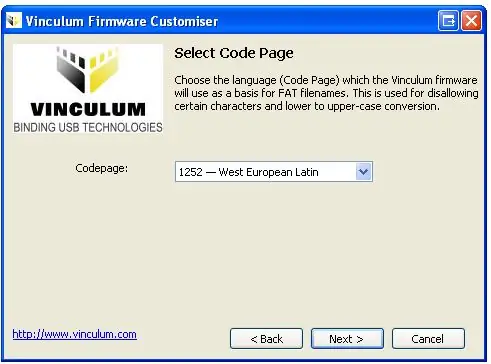
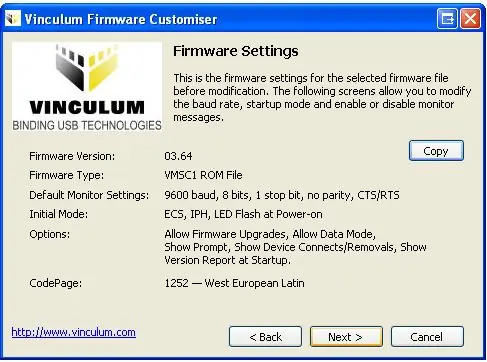
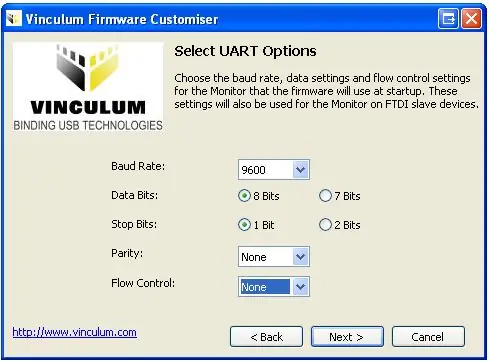
Я заказал свой модуль VMUSIC2 прямо в FTDI. Самым большим источником моего разочарования было то, что я обнаружил, что на моем модуле не установлена прошивка. Конечно, я подумал, что это проблема с моими связями, поэтому я пустился в погоню за дикими гусями, пытаясь понять, что я делаю не так! И я не понимал, что могу обновить прошивку с USB-накопителя, поэтому в итоге сделал это трудным путем. Это руководство должно избавить вас от этого. Кроме того, прошивка по умолчанию не настроена для работы с гипертерминалом. Итак, мы будем модифицировать и обновлять прошивку. Сначала зайдите на сайт Vinculum и загрузите там последнюю версию файла Reflash (FTD). Также загрузите утилиту VPROG Re-flash (не используется в данном руководстве, но будет полезно, если у вас возникнут проблемы) и настройщик прошивки из раздела «Приложения и утилиты» ниже по странице. Запустите настройщик прошивки и загрузите Reflash (FTD).) файл, который вы скачали. Вы увидите сводку запрограммированных опций в прошивке. Нажмите «Далее», чтобы начать редактирование прошивки. (Я включил скриншоты разделов, которые я изменил). Это сводка выбранных мной опций: UART: 9600 бод, 8 бит, без четности, 1 стоповый бит и без потока. control (это важно) IPA Mode и Extended Command Set Теперь просто нажмите «Далее», чтобы просмотреть остальные параметры. Вам будет предложено ввести уникальный трехзначный идентификатор для вашей кастомной прошивки. Я создал две разные прошивки и использовал эти идентификаторы; COM для поддержки гипертерминала (этот) и MCU для версии, совместимой с микроконтроллерами. Нас интересует только гипертерминальная версия этого руководства. Теперь сохраните где-нибудь новое изображение и назовите его FTRFB. FTD. Возможно, вам потребуется изменить тип файла в раскрывающемся меню, чтобы сохранить файл FTD. Файл ROM не будет работать для этой инструкции, так как он не может быть прошит с USB-накопителя. Теперь скопируйте файл FTRFB. FTD, который вы только что создали, в корневую папку флеш-накопителя, который вы планируете использовать. назовите исходный файл чем-нибудь, что поможет вам идентифицировать его позже, а затем просто переименуйте его в FTRFB. FTD после копирования на флешку. Он ДОЛЖЕН иметь это имя файла, иначе загрузчик не распознает его и перепрограммирует себя.
Шаг 3. Подключение

Первым делом необходимо подключить модуль VMUSIC к 5В и заземлению. Схема расположения контактов приведена на рисунке ниже. После включения VMUSIC2 вставьте USB-накопитель с файлом FTRB. FTD на нем. Вы должны увидеть мигающие индикаторы. Программирование новой прошивки займет около 20-30 секунд. Не отключайте питание, пока он мигает, иначе вам придется пойти по более дорогому и сложному маршруту, который я прошел (или, что еще хуже, вы полностью потеряете загрузчик). Индикатор должен светиться КРАСНЫМ в течение секунды или двух, а затем оставаться постоянным. зеленый, когда мигает полностью. Не будь нетерпеливым. Во время программирования это будет довольно очевидно. Обычно при запуске на USB-накопителе не горит индикатор активности. Свет будет сходить с ума, пока он программирует и проверяет. Отключите 5V от модуля VMUSIC. Теперь вы готовы подключить остальные сигналы и начать разговаривать с ним через гипертерминал. Вот где куча информации неясна. в документации. Прежде всего, интерфейс VMUSIC2 UART имеет логику 3,3 В. Для подключения вам понадобится какой-нибудь конвертер. Я не буду вдаваться в подробности того, как это сделать, потому что есть много вариантов. Один из самых простых способов - приобрести кабель передачи данных для сотового телефона Nokia DKU-5 и модифицировать его, отрезав разъем Nokia. Этот кабель представляет собой кабель USB-RS232-TTL3.3v на основе FT232R. В этом кабеле нет сигналов квитирования CTS или RTS, что является одной из причин того, что мы изменили прошивку для отсутствия управления потоком. В Интернете есть несколько статей, в которых рассказывается, как изменить этот кабель, и он полезен для многих целей.. Неважно, какой преобразователь вы используете, если он рассчитан на 3,3 В TTL, а не на 5 В. Подготовьтесь к следующему шагу, убедившись, что вы установили драйверы для конвертера (если USB). Он должен отображаться в диспетчере устройств. Запишите назначенный ему COM-порт. Если у достаточного количества людей возникнут проблемы с этим шагом, я создам отдельную инструкцию на основе кабеля nokia. Но этот кабель чрезвычайно популярен во многих сообществах моддеров, и мод довольно хорошо документирован. Я использую другой (более дорогой) конвертер прямо сейчас и у меня нет доступа к моему кабельному банкомату nokia, иначе я бы добавил его здесь. ОБНОВЛЕНИЕ: нашел хорошую статью, объясняющую различные варианты и источники дешевых кабелей. Не знаю, как я это пропустил, но TTL-232R-3V3 от FTDI практически для этого создан. Ознакомьтесь с этой ссылкой, чтобы узнать о других вариантах (возможно, у вас даже что-то завалялось). Прежде чем подключать что-либо еще к VMUSIC2, снова убедитесь, что питание не подключено. Подключите RXD на вашем конвертере к TXD на VMUSIC2 Подключите TXD на вашем преобразователь в RXD на VMUSIC2 Подключите ЗЕМЛЮ на вашем преобразователе к ЗЕМЛЕ на VMUSIC2 Подключите CTS на VMUSIC2 к ЗЕМЛЕ (это не обязательно. Вы сможете отправлять команды, но не получите ответов, если не подключите это сигнал на землю.) RTS можно оставить отключенным, RTS оставить отключенным Теперь самое время загрузить на флешку несколько файлов MP3 (я переименовал свой 1.mp3, 2.mp3 и т. д., чтобы упростить задачу), а также удалить файл Файл FTRFB. FTD с флешки. Прошивка может читать только имена файлов DOS. Это означает 8 символов для имени файла и 3 для расширения. Я считаю, что вы можете оставить расширение и просто использовать все одиннадцать символов для имени файла, но это может сломаться в будущих прошивках, поэтому я не советую этого. Оставьте линию 5V отключенной. Мы подключим его снова на следующем шаге. Я хочу сделать несколько заключительных замечаний по этому разделу, чтобы завершить его, так как он не будет актуален в будущих шагах: Если у вас есть конвертер, поддерживающий поток RTS / CTS контроль, это на самом деле предпочтительнее. Если вам когда-нибудь понадобится перезагрузить прошивку, это абсолютно необходимо. Загрузчик поддерживает только этот режим. Однако есть две причины, по которым мы отключили это. Во-первых, большинство людей найдут дешевые кабели, которые не поддерживают это, а программирование микроконтроллера для управления потоком RTS / CTS немного сложнее и требует дополнительных затрат на ввод-вывод и программное обеспечение. Большинство библиотек не поддерживают его, поэтому просто отключите его. Если у вас возникнут проблемы с перепрошивкой прошивки, вам понадобится последовательный преобразователь с поддержкой RTS / CTS для ее восстановления. Чтобы использовать управление потоком RTS / CTS, поменяйте местами два сигнала между устройствами. Это означает, что RTS на преобразователе должен быть подключен к CTS на модуле VMUSIC2, и наоборот. Наконец, RI - это индикатор звонка, с помощью которого можно выполнить эхо-запрос, чтобы вывести модуль VMUSIC2 из режима ожидания. Мы не будем использовать его здесь, и он не используется для восстановления прошивки. Просто оставьте его неподключенным. Распиновка VMUSIC2:
Шаг 4. Начни говорить
Запустите гипертерминал или любую другую программу последовательной связи, которая вам нравится, и создайте соединение на COM-порте вашего преобразователя со следующими настройками: скорость передачи 9600 бод 8 бит данных 1 стоп-бит Нет четности Нет подтверждения или управления потоком Возможно, вы также захотите включить локальное эхо, чтобы вы могли видеть, что вы печатаете. Модуль VMUSIC не обеспечивает удаленное эхо. Как только вы установили соединение, подключите 5V к VMUSIC. Вы должны увидеть подсказку, которая выглядит примерно так: Ver 03.64-COMVMSC1F On-Line: No Disk No Upgrade Теперь вставьте флеш-память диск, и он должен сообщить, что устройство обнаружено на Порте 2 (P2), и выдать приглашение D: \>, указывающее, что теперь оно готово принимать команды!
Шаг 5: ЗАДАЧИ: Команды прошивки
Это будет довольно долго, поэтому я буду обновляться, когда у меня будет время. Вот несколько быстрых команд, которые стоит попробовать: DIR (выводит список файлов в текущей папке) CD (меняет текущий каталог) VPF p (закладывает файл MP3) VP (пауза и возобновление) VST (остановка воспроизведения) V3A (воспроизведение всех файлов в текущем каталоге) VF (переход к следующей дорожке) VB (переход к предыдущей дорожке) VSV (установка громкости. Допустимые значения находятся в диапазоне от $ 00 макс. и минимальный объем $ FE - это шестнадцатеричное число. Это десятичное число от 0 до 254. Это не говорит об этом, но я уверен, что $ FF - это просто MUTE.) Теперь посетите веб-сайт Vinculum и загрузите руководство пользователя прошивки Vinculum. Это руководство охватывает несколько различных прошивок. Он хорошо оформлен в качестве справочного материала, если вы уже знаете о некоторых вещах. Во-первых, большинство разновидностей прошивки основаны на общей прошивке VDAP, а специальные прошивки просто расширяют ее. VMUSIC2 использует прошивку VMSC, которая предоставляет команды, специфичные для воспроизведения MP3 и связи с VS1003. Раздел 6.8 руководства пользователя прошивки относится к прошивке VMSC. Это тот раздел, который вас заинтересует больше всего. Разделы с 6.0 по 6.8 представляют собой универсальные команды, в основном для доступа к диску, доступа к файлам и обслуживания. Есть также некоторая информация об использовании других периферийных устройств в USB-порте, таких как принтеры, HID-устройства и т. Д. В таблице 3.1 перечислены различные классы устройств, поддерживаемые каждой прошивкой. К винкулуму подключен только порт 2, так что ограничьте свое исследование в этот порт. Здесь следует отметить, что подключение вашего компьютера к USB-порту на VMUSIC может привести к повреждению либо VMUSIC2, либо вашего ПК, либо и того, и другого. Аппаратное обеспечение в VMUSIC не поддерживает это, хотя чип VNC1L поддерживает. Кроме того, модуль VMUSIC должен поддерживать практически любое запоминающее устройство USB. Я пока пробовал только с USB-накопителем, но, согласно руководству, он должен работать с USB-жесткими дисками, камерами (в режиме запоминающего устройства), кардридерами и т. Д. Однако есть некоторые ограничения. Они описаны в руководстве пользователя встроенного ПО. Оно поддерживает FAT12, FAT16 и FAT32, но длинные имена файлов FAT32 не поддерживаются. Размер сектора должен быть 512; различные размеры кластера, кажется, работают нормально. Я протестировал это с USB-диском на 8 ГБ без проблем, но некоторые команды не будут выводить правильные значения, если размер диска превышает 4 ГБ. Сейчас нас в основном интересуют команды, специфичные для VMSC, а также некоторые из VDAP. команды (для навигации по файловой системе). Я снова вернусь к этому разделу, чтобы разобраться во всем этом. Но теперь у вас есть достаточно информации, чтобы начать экспериментировать со своим модулем. В любом случае я бы в основном перепечатал руководство пользователя, так как оно становится довольно ясным, когда вы знаете, где искать. Я успешно создал текстовый файл в формате INI-файла, вставил данные в отдельные разделы, а затем прочитал их по одному разделу за раз, используя только гипертерминал. Это очень просто, и я уверен, что вы все это выясните еще до того, как я обновлю это! Удачи!
Рекомендуемые:
Начало работы с беспроводными датчиками температуры и вибрации большого радиуса действия: 7 шагов

Начало работы с беспроводными датчиками температуры и вибрации с большим радиусом действия. Иногда вибрация является причиной серьезных проблем во многих приложениях. От валов и подшипников машин до производительности жесткого диска - вибрация вызывает повреждение машины, преждевременную замену, низкую производительность и существенно снижает точность. Мониторинг
Начало работы с Bascom AVR: 5 шагов

Начало работы с Bascom AVR: это начало серии, которая научит вас программировать микроконтроллер AVR с помощью Bascom AVR. Почему я это делаю. Большинство программных примеров в этой серии можно создать с помощью Arduino. Некоторые из них проще, а некоторые сложнее, но в итоге и то, и другое
Начало работы с Flipboard: 9 шагов

Начало работы с Flipboard: это короткое руководство разработано, чтобы помочь вам начать работу с мобильным приложением Flipboard. Это просто вводный курс, так как Flipboard имеет множество настраиваемых функций. После того, как вы закончите это руководство, вы получите базовые знания о Flipboard
Начало работы с WeMos ESP8266: 6 шагов

Начало работы с WeMos ESP8266: в этом руководстве мы собираемся запустить пример мигающего светодиода на WeMos ESP8266
Начало работы с радиолюбителями: 5 шагов (с изображениями)

Начало работы с радиолюбителями: Как недавно получивший лицензию на радиолюбители, я хочу рассказать о процессе, который я предпринял, чтобы попасть в радиолюбители. Меня соблазнила самодостаточность этого хобби, давая людям возможность общаться, когда другие методы не работают. Но это также полезно
